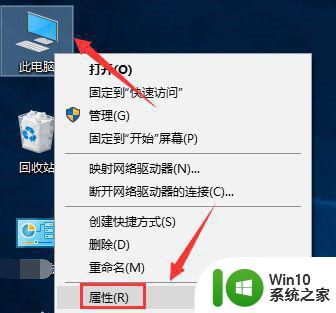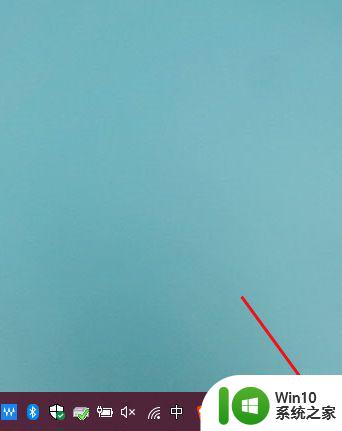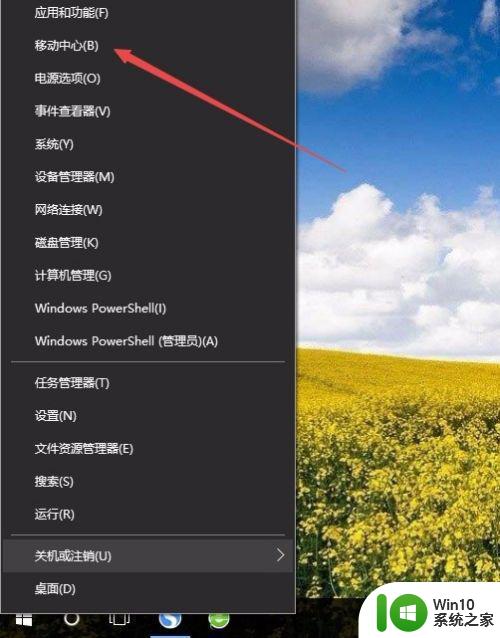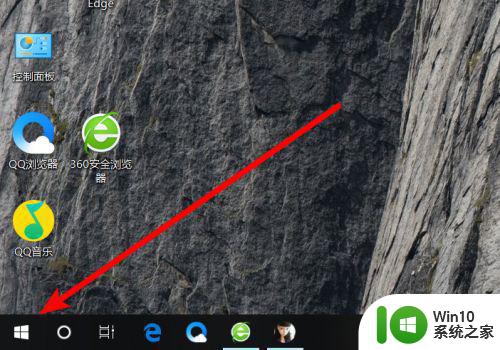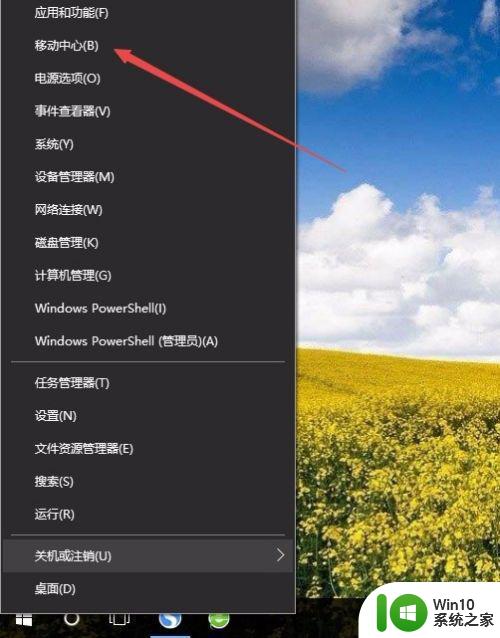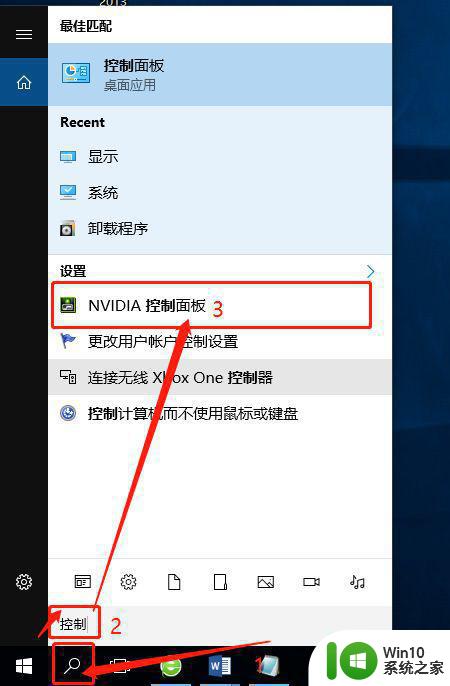电脑亮度怎么调节win10专业版 Win10专业版电脑亮度调节方法
更新时间:2023-11-16 14:51:48作者:xiaoliu
电脑亮度怎么调节win10专业版,在日常使用电脑的过程中,我们常常会遇到需要调节电脑亮度的情况,尤其是在使用Win10专业版操作系统的电脑上,掌握正确的调节方法是非常重要的。如何在Win10专业版上调节电脑亮度呢?下面将介绍几种简便的方法,帮助您轻松解决这个问题。无论是为了适应不同的环境光线,还是为了保护眼睛健康,调节电脑亮度都是一项必不可少的操作。让我们一起来了解吧。
具体方法:
1、右键单击此电脑选择属性。
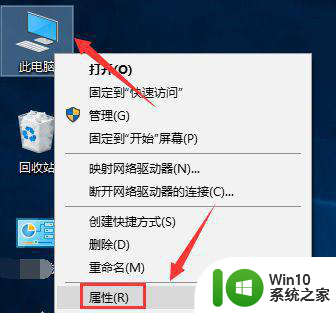
2、属性界面点击控制面板进入。
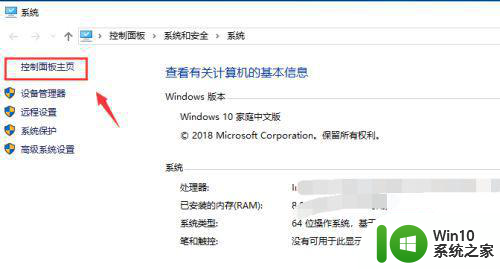
3、控制面板点击外观和个性化进入。
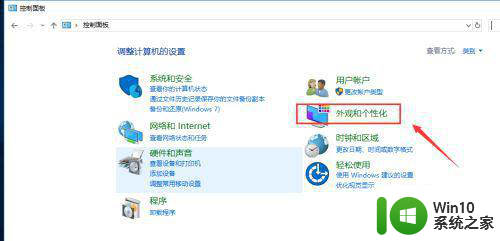
4、接着点击启用或关闭高对比显示。
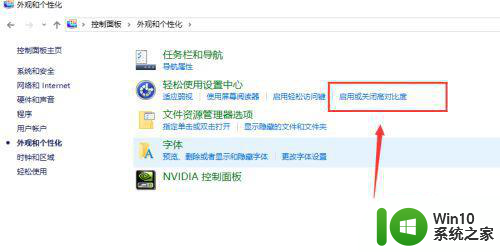
5、背景界面点击高对比度设置。
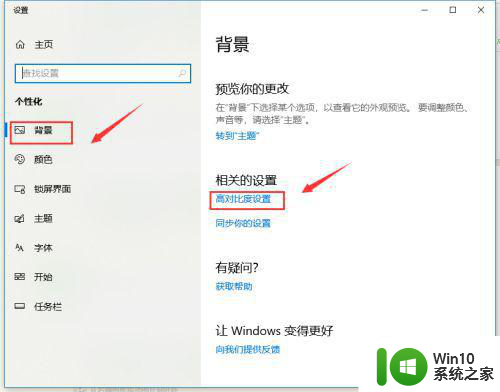
6、进入对比度页面点击显示选项卡。
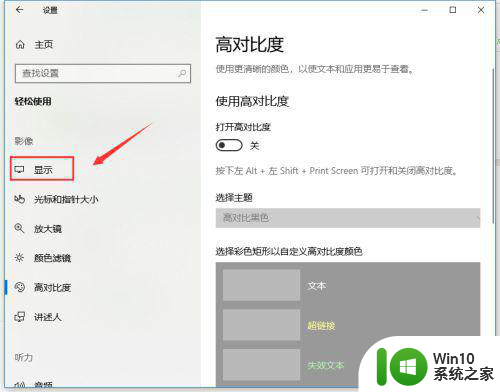
7、在显示界面,拉动右侧内置显示器亮度滑块即可调整显示器亮度。
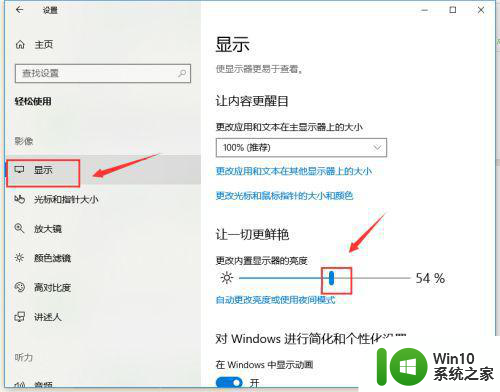
以上是关于如何调节Windows 10专业版电脑亮度的全部内容,如果你遇到了相同的情况,请按照我的方法来处理,希望能对大家有所帮助。